После подключения настройки отображаются во вкладке «Интеграция с CRM». Там мы настраиваем, какие чаты будут видеть продавцы и как клиенты будут распределяться между ними.
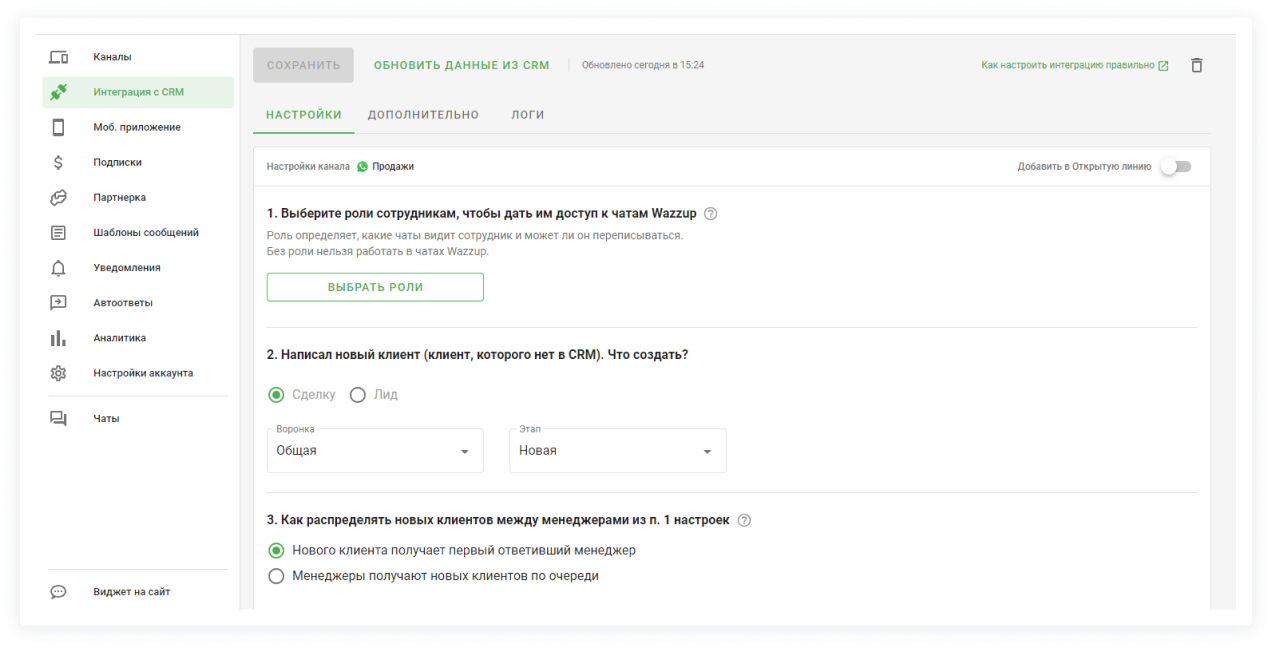
Как настроить интеграцию в Wazzup прямо из CRM
Администратор Битрикс24, который установил Wazzup в CRM, может настраивать работу сервиса прямо в Битрикс.
Для этого нужно перейти в чаты Wazzup из левого меню Битрикс24 → нажать «Открыть личный кабинет Wazzup» → залогиниться.
В личном кабинете внутри Битрикс доступно все то же, что и в кабинете в отдельной вкладке. Например, который открываете на нашем сайте.
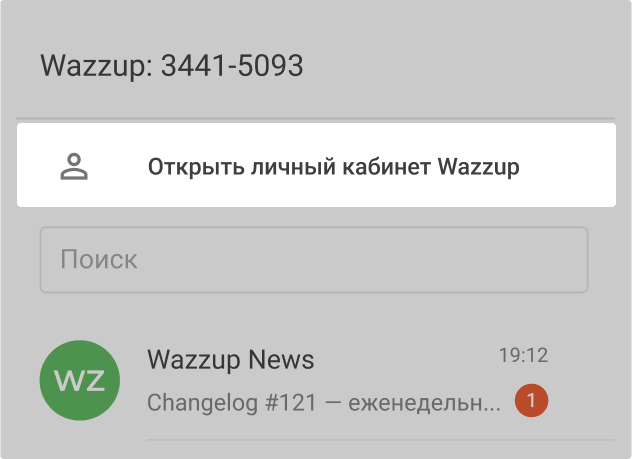
Выберите, в каких чатах переписываться
Сначала решите, как хотите переписываться с канала в Битрикс24: в чатах Wazzup или Открытых линиях (ОЛ). Это повлияет на настройки интеграции.
Что выбрать: Wazzup или Открытые линии
Чтобы пользоваться мессенджерами прямо из Битрикс24, внутри CRM нужен интерфейс, из которого продавец сможет писать клиентам, читать переписки и получать уведомления.
Wazzup — именно такой интерфейс. Его можно подключить к Битрикс24 двумя способами: работать через наши встроенные в CRM чаты или через интеграцию Wazzup и Открытых линий — чатов Битрикс24.
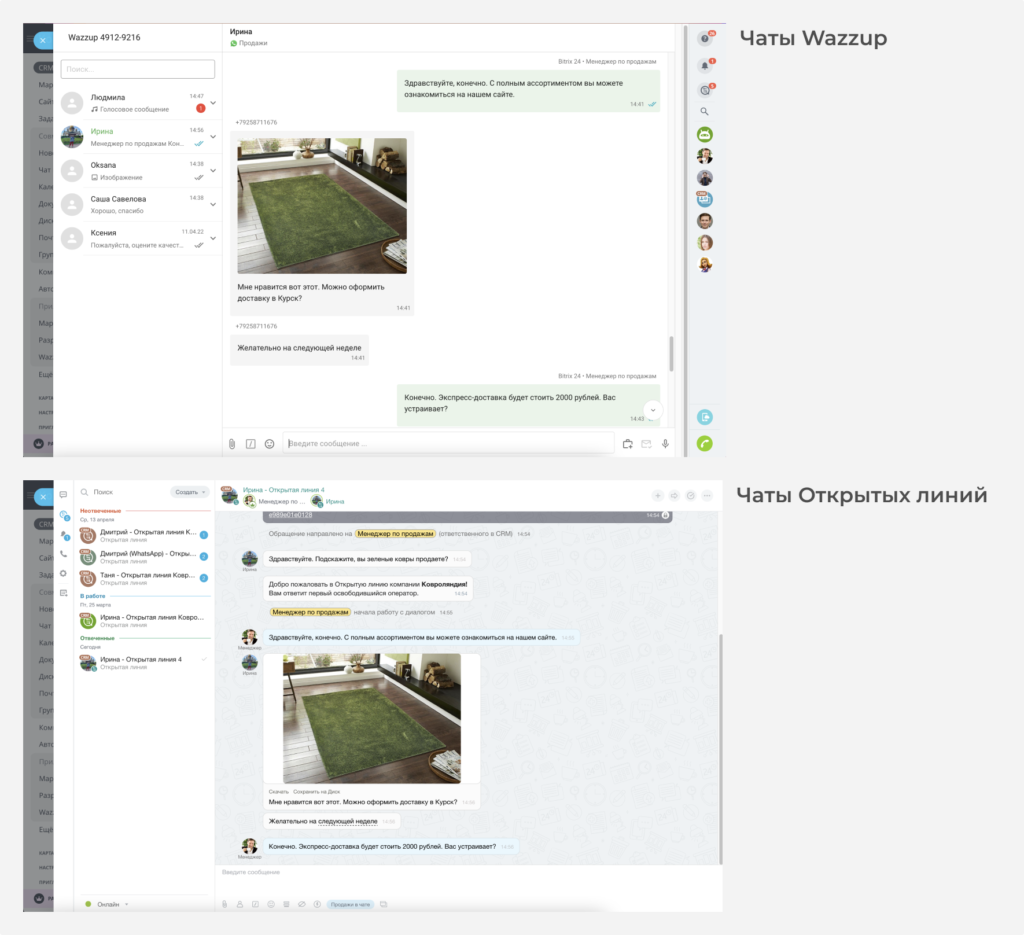
Wazzup поддерживает больше мессенджеров и функций для продавцов. А Открытые линии больше подходят для поддержки. Расскажем и покажем на примерах, чем они отличаются.
Статусы сообщений — только в Wazzup
Продавец должен понимать, прочитал ли клиент его сообщение, чтобы знать, как действовать дальше. Wazzup поддерживает все статусы мессенджеров, а Открытые линии — нет, полагаться можно только на чутье.
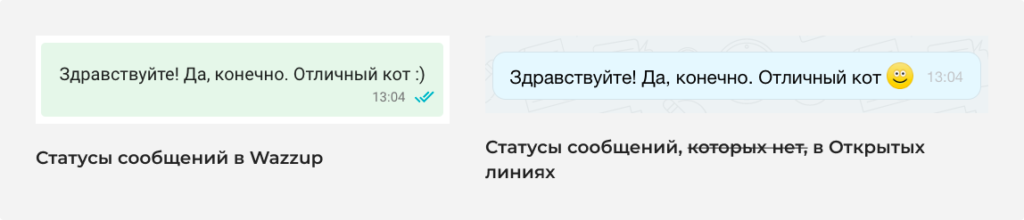
Запись голосовых недоступна в Открытых линиях
Бывает, продавцы отправляют голосовые сообщения. Иногда об этом просит клиент или менеджеру надо срочно наговорить много информации. В таких случаях в Wazzup продавец может записать голосовое, а в Открытых линиях — не может, там только текстом.
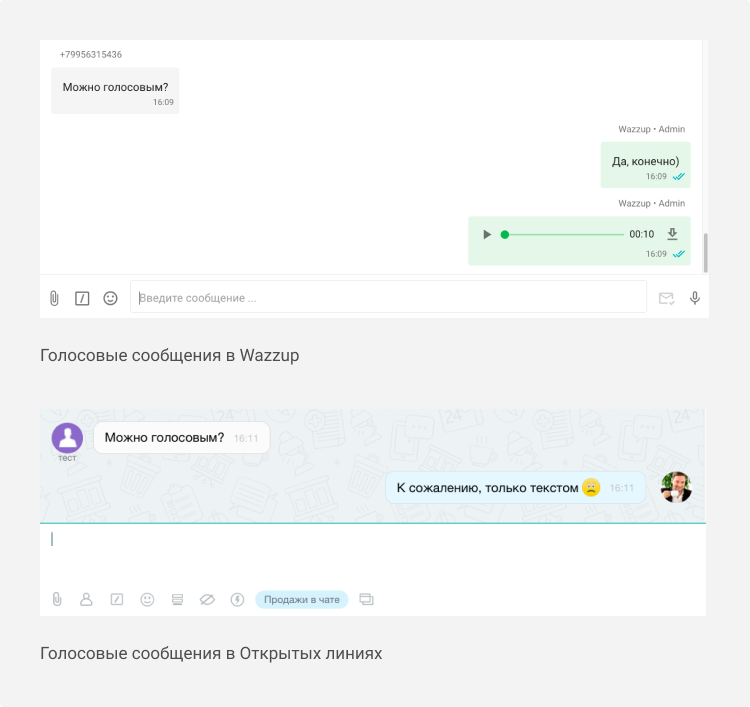
Писать в Instagram через Открытые линии можно только в директ
Если вам нужно отвечать на комментарии в Инстаграме, эта функция доступна в чатах Wazzup. В Открытых линиях отвечать в комментариях нельзя — можно только писать в директ.
Как клиент получает ответ на комментарий из Wazzup:
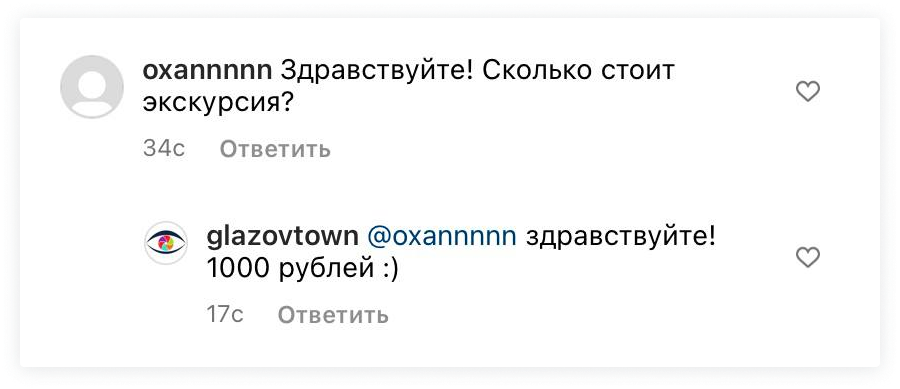
Wazzup поддерживает цитирование сообщений, а Открытые линии — нет
Когда клиенты присылают 100500 сообщений, а продавцу надо ответить на одно конкретное — нужно цитирование.
При работе через Wazzup клиенту придет ответ на его сообщение как в мессенджерах. В Открытых линиях эта функция работает косячно: клиент увидит абракадабру.
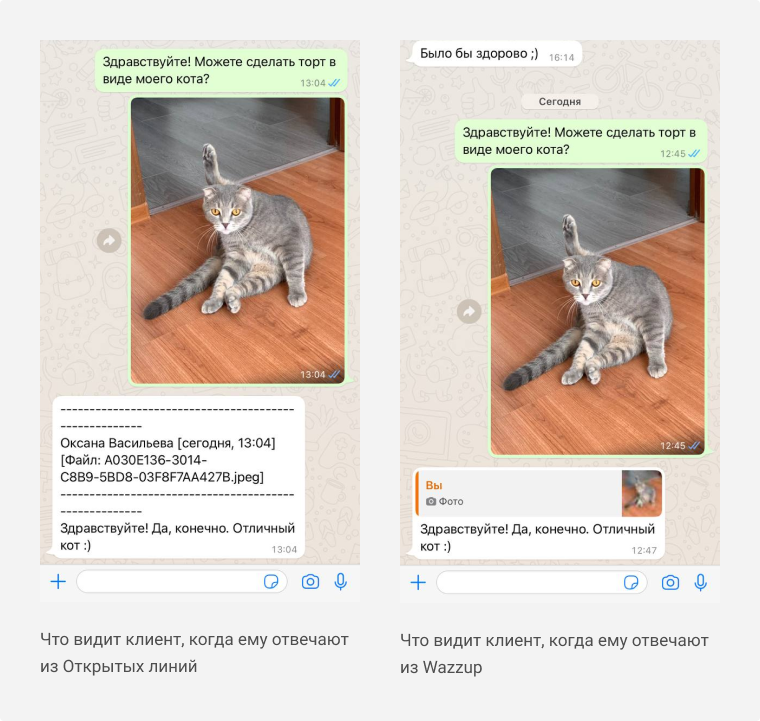
Открытые линии не поддерживают WhatsApp Business API
В чатах Wazzup продавец без проблем сможет переписываться в WhatsApp Business API: для этого надо просто выбрать шаблон из списка, заполнить переменные и отправить его клиенту.
Шаблоны Business API в Wazzup:
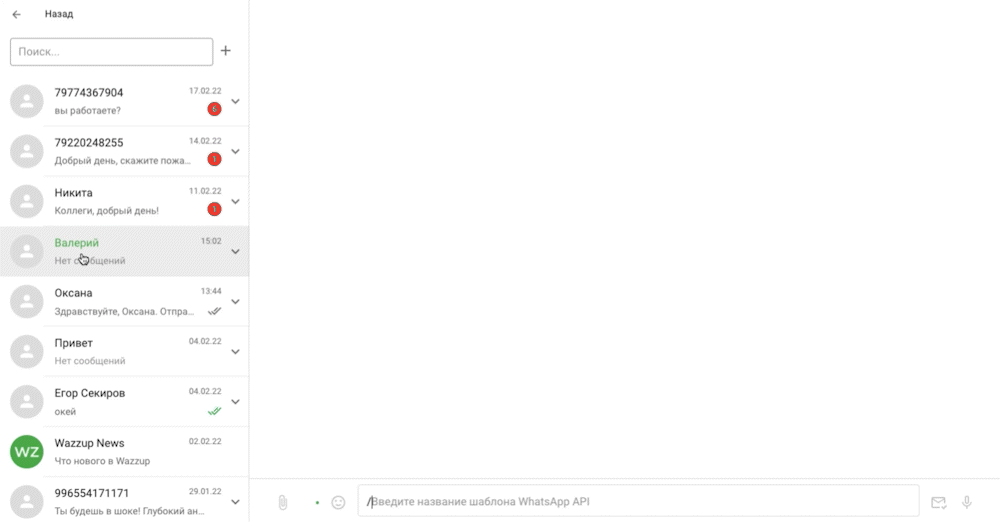
Чаты Wazzup удобнее для отделов продаж, а Открытые линии — для поддержки
При работе в чатах Wazzup каждый продавец видит диалоги только с теми клиентами, за которых он назначен ответственным в CRM. Это помогает менеджерам не теряться в чатах коллег. Когда ответственного в CRM меняют, чат автоматически переходит к другому продавцу.
В Открытых линиях можно передавать диалог прямо в чате и без смены ответственного. Такой вариант подходит для сотрудников поддержки, которые не ведут CRM и работают с потоком обращений.
Приглашение коллеги пообщаться с клиентом в Открытых линиях:
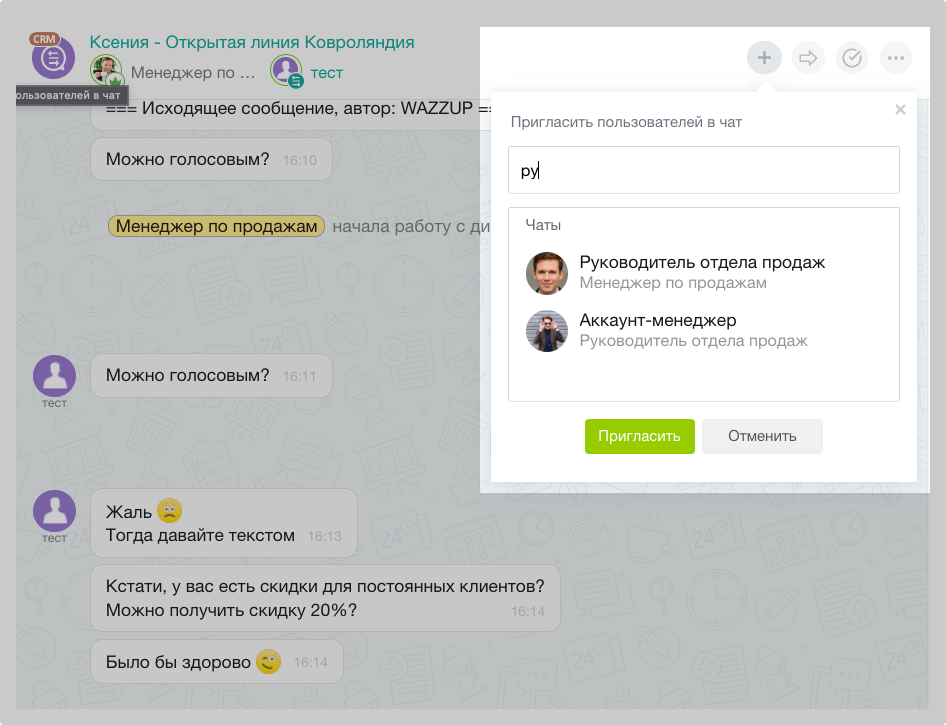
Статистика для контроля продавцов подробнее в Открытых линиях
В Wazzup руководитель может посмотреть количество переписок с каждого номера за месяц и оценить работу продавцов в реальном времени по количеству «неотвеченных».
В Открытых линиях руководитель может посмотреть количество обращений, среднее время ответа на обращение, процент довольных клиентов.
Статистика в Открытых линиях:
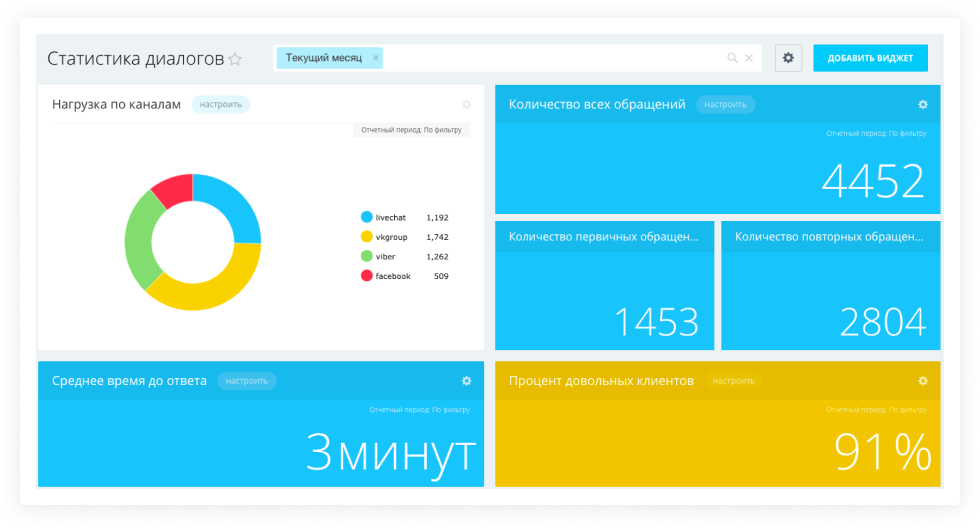
Wazzup проще настроить
Чтобы начать работать в чатах Wazzup, нужно настроить 3 пункта — на это уйдет 5 минут.
Если будете подключать Открытые линии, придется открыть 8 вкладок, победить дракона, разобраться более чем с 20 настройками, а еще подпунктами к ним. Для этого придется изучить инструкцию и потанцевать с бубном вокруг ноутбука, а результат будет тот же.
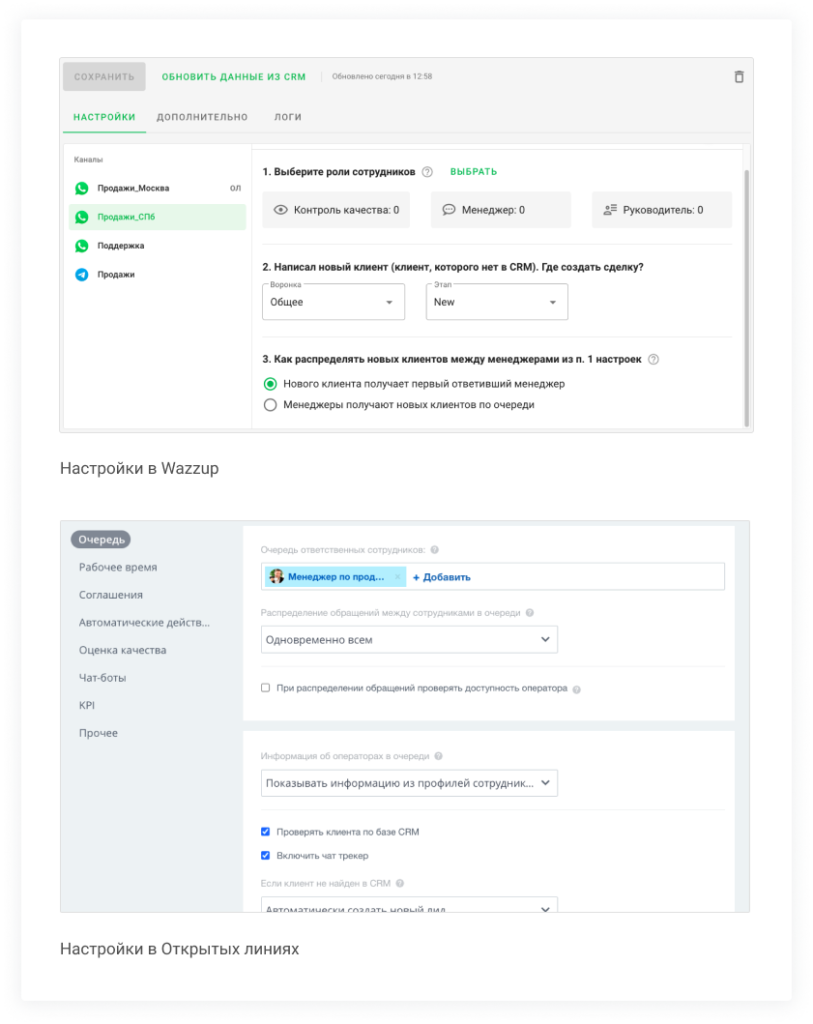
Выводы
В Wazzup удобнее работать продавцам: тут есть статусы сообщений, запись голосовых, можно цитировать сообщения. Чаты Wazzup поддерживают больше мессенджеров: здесь можно работать в WhatsApp Business API и отвечать на комментарии в Instagram. А еще их проще и быстрее настроить.
Открытые линии удобны для работы поддержки, которая не ведет CRM, а работает только с обращениями: там можно передавать клиента другому сотруднику прямо в чате. А еще — видеть более подробную статистику по работе отдела.
Если будете общаться в чатах Wazzup, переходите к первой настройке «Выберите роли сотрудников». Если в Открытой линии — добавьте канал в ОЛ.
Как настроить интеграцию при работе с Открытыми линиями
Нажмите на ползунок в правом верхнем углу, чтобы добавить канал в Открытую линию.
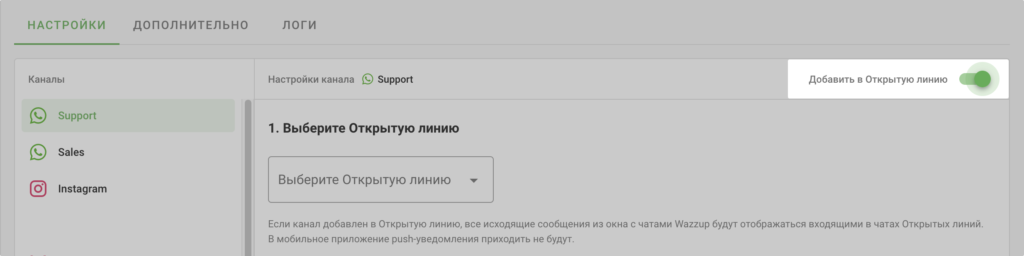
1. Выберите Открытую линию, к которой подключаете канал.
2. Выберите роли сотрудников.
Для каждого сотрудника выберите одну из ролей:
- «Менеджер» — может написать только тем клиентам, за которых он назначен ответственным в CRM. Не видит переписку других.
- «Руководитель» — видит все переписки и может написать любому клиенту.
- «Контроль качества» — видит все переписки, но не может ничего написать клиентам.
После тестирования сможете поменять или вовсе отключить роль админу.
Поставьте роль «Менеджер» тем сотрудникам, которые будут писать клиентам первыми. Если у сотрудника есть доступ к нескольким каналам — перейдите во вкладку «Дополнительно» и в п. 4 настроек выберите канал с Открытой линией.
3. Настройте доступ и распределение чатов в Открытой линии по инструкции.
1. Выберите роли сотрудников
Роль определяет права сотрудника: какие чаты он видит и может ли он переписываться с клиентами. Чтобы назначить роли, нажмите «Выбрать роли» → откроется модальное окно со списком всех сотрудников из CRM.
Для каждого сотрудника выберите одну из ролей:
- «Менеджер» — может написать только тем клиентам, за которых он назначен ответственным в CRM. Не видит переписку других.
- «Руководитель» — видит все переписки и может написать любому клиенту.
- «Контроль качества» — видит все переписки, но не может ничего написать клиентам.
После тестирования сможете поменять или вовсе отключить роль админу.
Если вы не уверены, как распределить роли, посмотрите примеры настройки для самых частых кейсов:
Если с клиентом работает только ответственный за него продавец
Если у вас классический отдел продаж, где с клиентом работает только ответственный за него продавец и не работают другие продавцы, — выбирайте ему роль «Менеджер». Продавец будет видеть переписки только тех клиентов, за которых он назначен ответственным в CRM, и не будет отвлекаться на чужие чаты.
Если нужно видеть все сообщения, которые приходят на номер
Если сотрудникам нужно видеть все сообщения, которые приходят на номер, — ставьте им роль «Руководитель». Это удобно для интернет-магазинов и отделов поддержки, потому что не надо дополнительно распределять чаты:
- Клиенты приходят с простыми вопросами и не важно, кто на них отвечает. Отвечает первый, кто смог.
- При посменном графике не нужно дополнительно распределять чаты между сотрудниками, отвечает тот, кто сегодня на работе.
Если на сообщения с канала отвечает только один продавец
Если на сообщения с канала отвечает только один продавец — ставьте ему роль «Руководитель». Даже если в CRM случится косяк с ответственными или что-то глюканет — он будет видеть сообщения, поступающие на номер и сможет ответить клиенту.
Включите ползунок «Получает новых клиентов» тем сотрудникам, на которых нужно создавать сделки, когда напишут новые клиенты. Нажимаем «Применить» → «Готово».

2. Написал новый клиент (клиент, которого нет в CRM). Что создать?
Когда пишет новый клиент, которого еще нет в CRM, сервис автоматически создает либо контакт и сделку, либо лид. Здесь мы выбираем, что нужно создать. Если сделку, то где именно.
3. Как распределять новых клиентов между менеджерами из п. 1 настроек
Нового клиента получает первый ответивший менеджер. Когда напишет новый клиент — уведомления получат все продавцы из п.1 настроек, у которых включен ползунок «Получает новых клиентов».
Первый ответивший продавец станет ответственным в CRM. Все остальные менеджеры перестанут видеть сообщения от этого клиента и не будут на них отвлекаться.
Менеджер получает новых клиентов по очереди. Когда напишет новый клиент, сервис автоматически сделает ответственным одного из продавцов, у которых включен ползунок «Получает новых клиентов» в п.1 настроек. Остальные продавцы сообщения от этого клиента не увидят.
Таким образом, менеджеры будут получать новых клиентов по очереди и не будут отвлекаться на чужие переписки.
Как настроить интеграцию при работе с Открытыми линиями
Нажмите на ползунок в правом верхнем углу, чтобы добавить канал в Открытую линию.
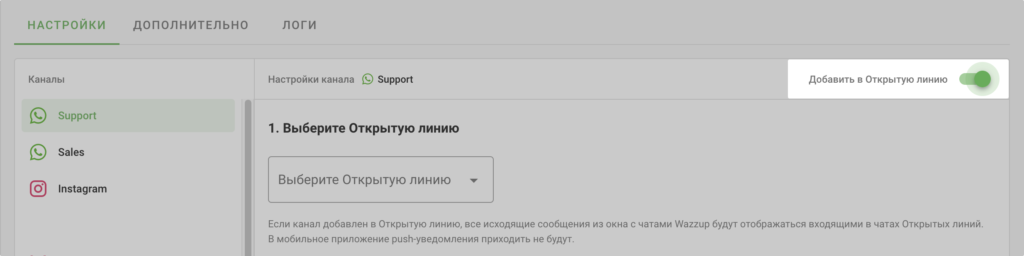
1. Выберите Открытую линию, к которой подключаете канал.
2. Выберите роли сотрудников.
Для каждого сотрудника выберите одну из ролей:
- «Менеджер» — может написать только тем клиентам, за которых он назначен ответственным в CRM. Не видит переписку других.
- «Руководитель» — видит все переписки и может написать любому клиенту.
- «Контроль качества» — видит все переписки, но не может ничего написать клиентам.
После тестирования сможете поменять или вовсе отключить роль админу.
Поставьте роль «Менеджер» тем сотрудникам, которые будут писать клиентам первыми. Если у сотрудника есть доступ к нескольким каналам — перейдите во вкладку «Дополнительно» и в п. 4 настроек выберите канал с Открытой линией.
3. Настройте доступ и распределение чатов в Открытой линии по инструкции.
В верхней панели нажмите «Сохранить».
Все, вы настроили, какие чаты будут видеть продавцы и как клиенты будут распределяться между ними.
Появится окно с предложение протестировать чаты. Мы автоматически отправим вам на первый добавленный канал WhatsApp, WhatsApp Business API (WABA) или Telegram тестовое сообщение. Вы сможете сразу перейти в чаты и протестировать интеграцию или сделать это позже.